构建 Mega Block¶
1.准备工作¶
请事先阅读 Mega 数据采集手册 并遵循描述采集空间数据。
2 准备建图数据¶
注意:没用的数据就不需要上传(比如用来演练操作产生的视频、采集过程中错误操作产生的废弃视频等)
每个采集区域都需要准备好一个主文件夹,命名可用省份城市的拼音全称+景区/商区名称的拼音全称+区域编号,例如:shanghaiwaitan1(windows系统数据文件夹必须用数字或英文字母,且文件夹请勿放在桌面位置)
请将主文件夹设置在电脑本地硬盘内,并将TF内存卡内的采集数据复制到主文件夹内进行整理,以保证最终文件上传过程稳定。
每个区域的主目录文件夹下需有两个子目录文件夹,分别为:
- (1)lowres
存放该区域采集时所产生的LRV文件
- (2)360
存放该区域采集时所产生的360文件,名称与LRV文件一一对应
单个区域的数据文件整理完后,文件结构如下图(若非意外关机或内存卡存满的情况,文件扩展名前的视频尾号应该都一样):
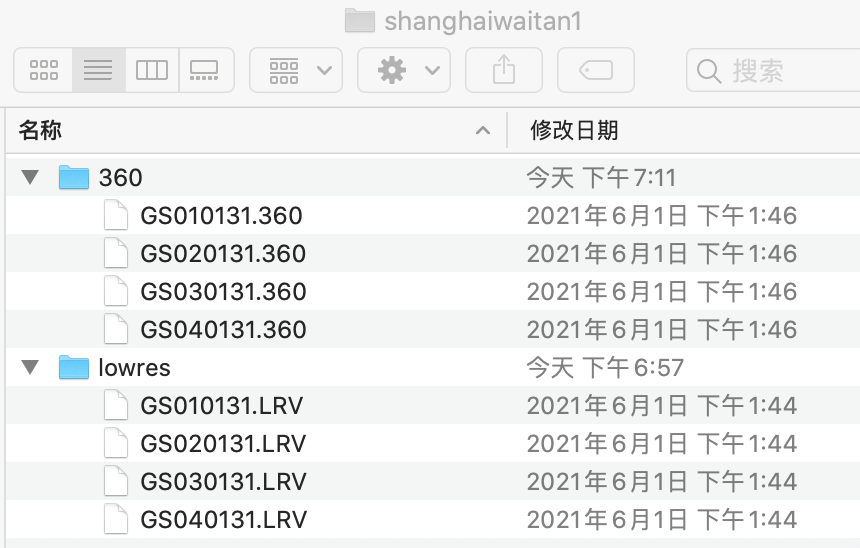
请注意:如果文件名与上图差异过大,请勿上传,并立即联系采图人员确认。
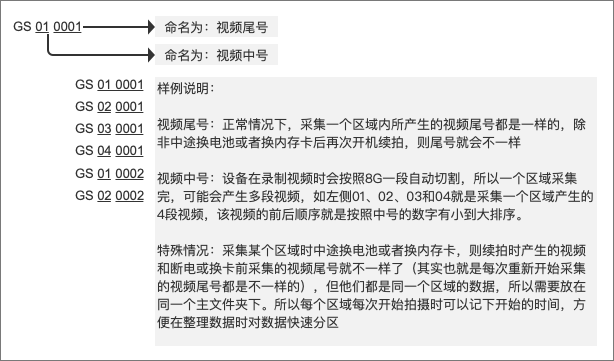
上图是GoPro Max的命名规范,如果文件名与上图不符合,建图将出现不可预知的问题,即使建图成功,也不一定能使用。 如文件名中包含 (1) (2) 或 [1] [2] 等
3 使用Mega Block建图¶
https://www.easyar.cn/view/login.html 登录开发中心后,可在左侧菜单栏点击“Mega Block建图”,进入项目列表
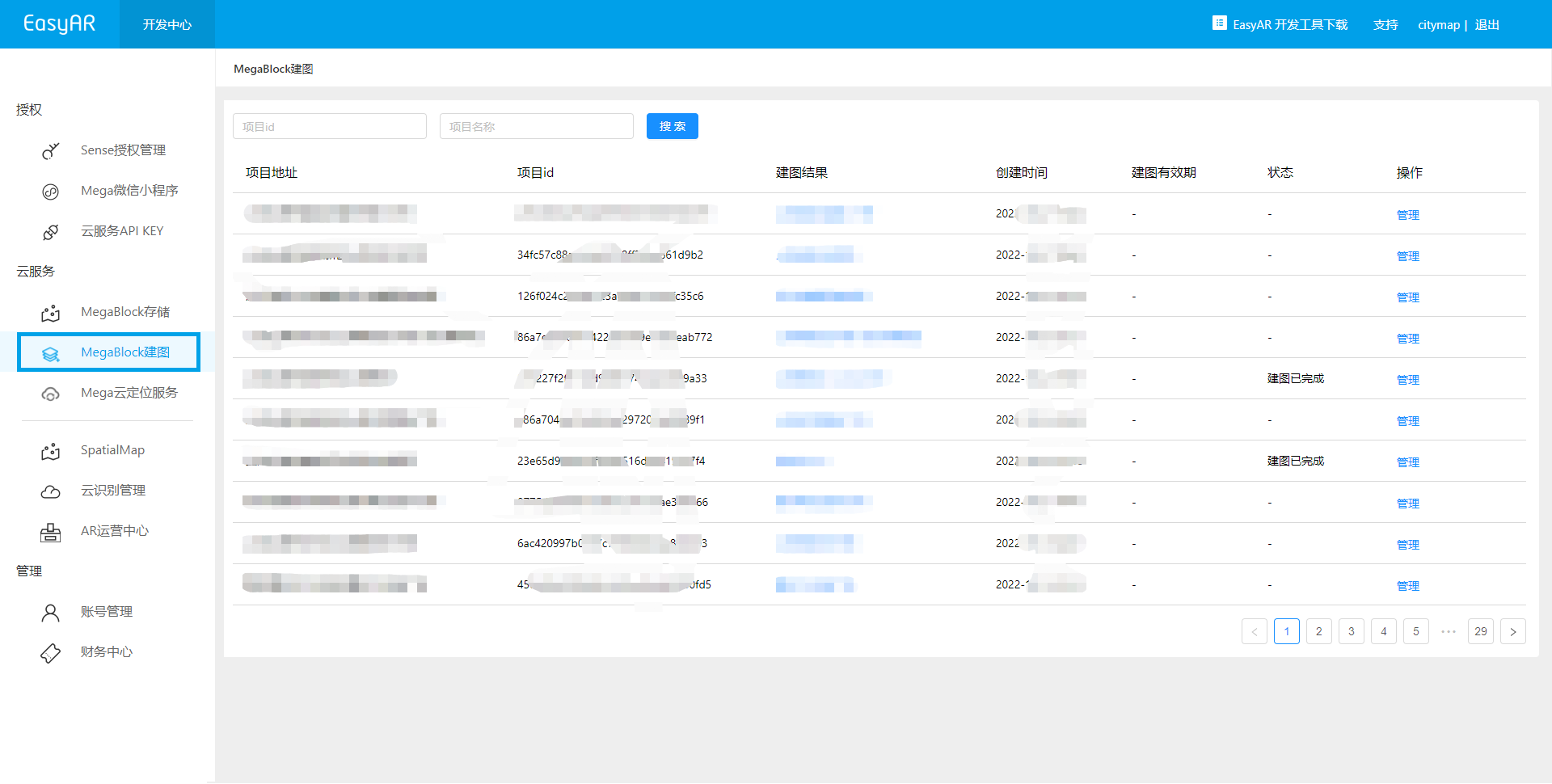
4 创建建图任务¶
1.点击所选项目后的管理按钮,进入项目详情页
项目创建需联系商务进行开通
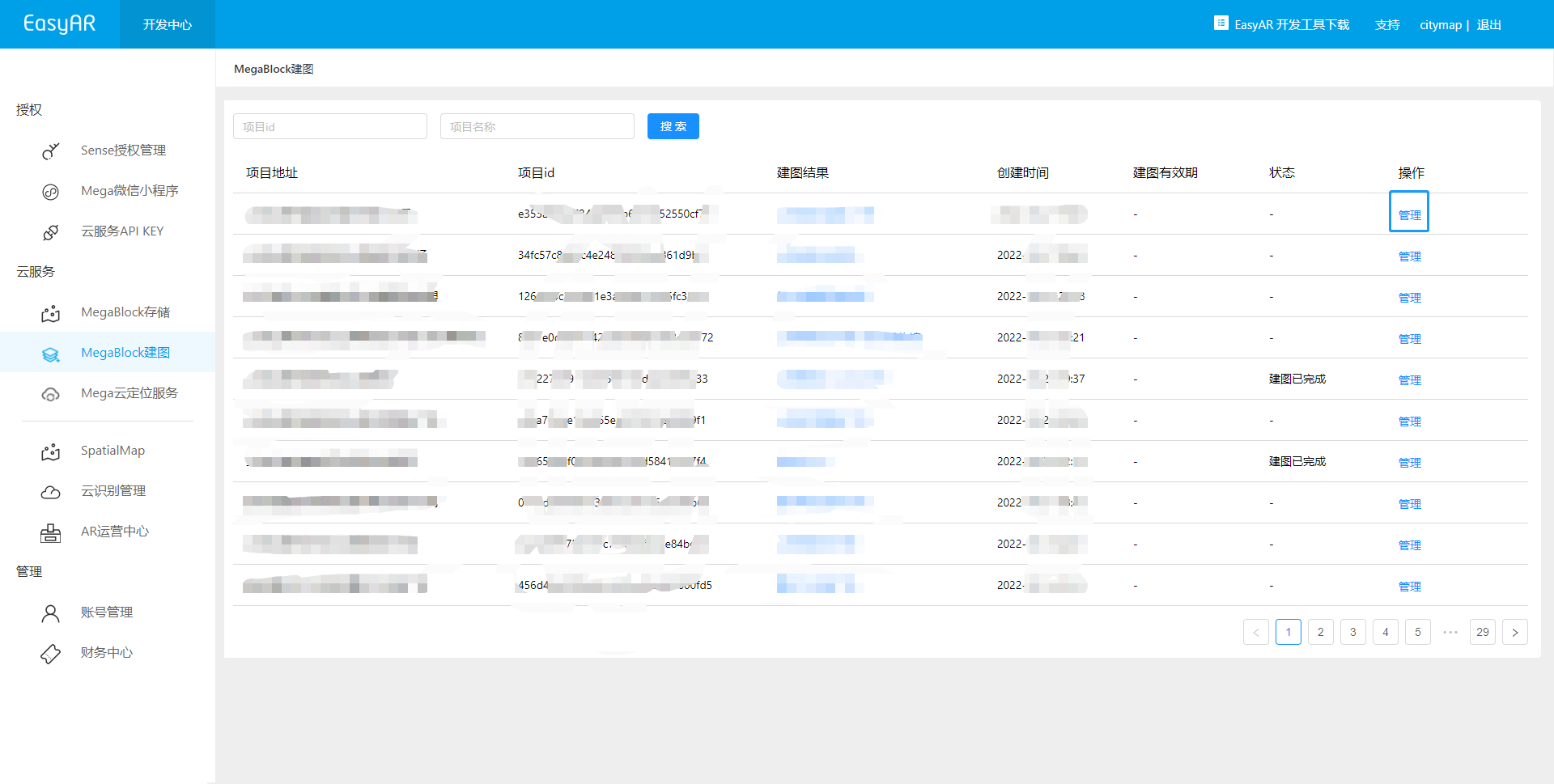
2.进入详情页后,点击“单图任务”并创建一个新的建图任务。
“多图融合任务”目前仅开放给城市级建图需求用户使用。
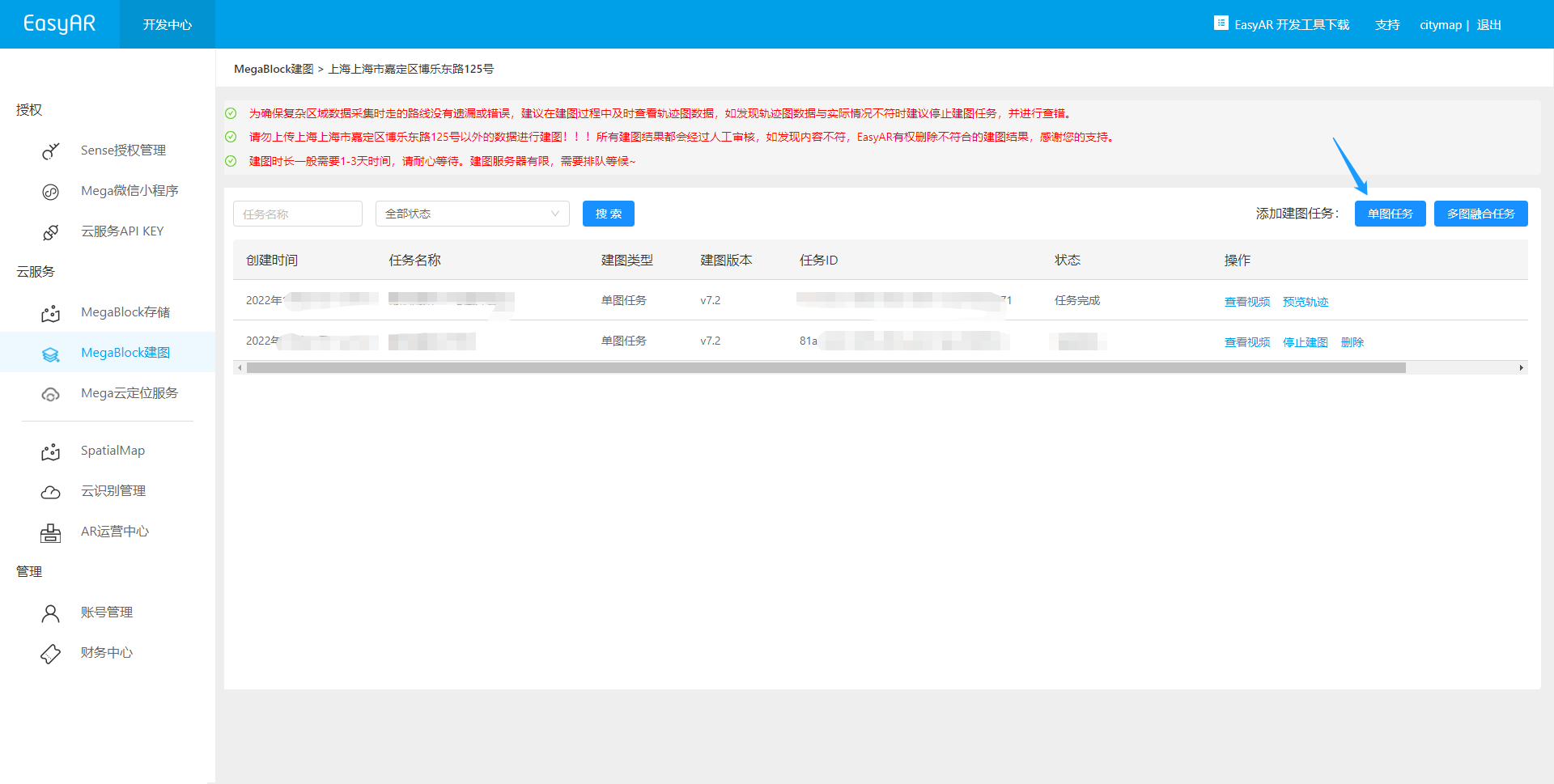
3.输入任务名称,并确认添加该任务
注意:一个建图任务对应该项目内一次完整的数据采集,若一个项目中划分了N多区域需要采集数据和建图,请创建对应数量的任务;任务名称命名规则:景区/商圈简称+区域编号,例如“周庄-区域1”
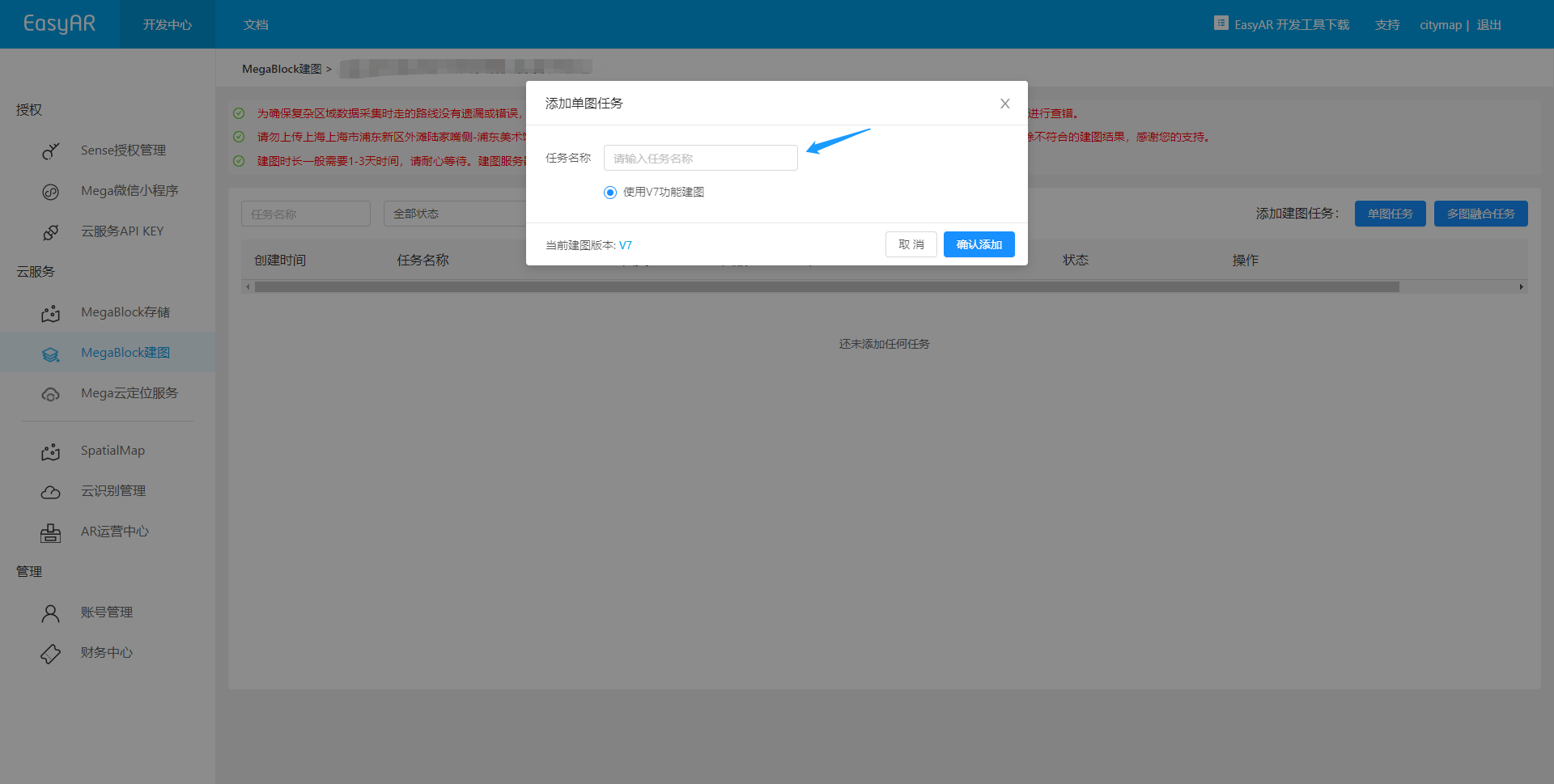
4.若数据采集和上传由外部人员进行,则建完任务后,就可以通知账号权限为“仅上传数据”的外部人员进行数据上传了。若是自己或有权限人员采集数据和上传,则直接进行以下2.4及其之后的步骤即可。
5 上传数据¶
1.选择刚刚整理好采集数据的主文件夹,内含lowres和360文件夹。
2.选择EIF数据,* 录制EIF并远程验证 Mega 效果 通过Mega Toolbox手机端采集的eif数据,选择时需注意 eif 数据和建图视频数据的对应关系,例如采图数据时美罗城 1 层的,那么与该数据一起上传的 eif 也应该是美罗城 1 层的)。同一个建图区域内支持录制多段eif 数据一起上传,但需注意每个eif格式的文件应该都有对应的json文件;
3.上传区域:根据上传操作人所在地点就近选择;
点击确认上传后就会执行上传过程,需要注意在该过程中要保持电脑开机状态,网络畅通。 如果发生中断情况,请重新上传。
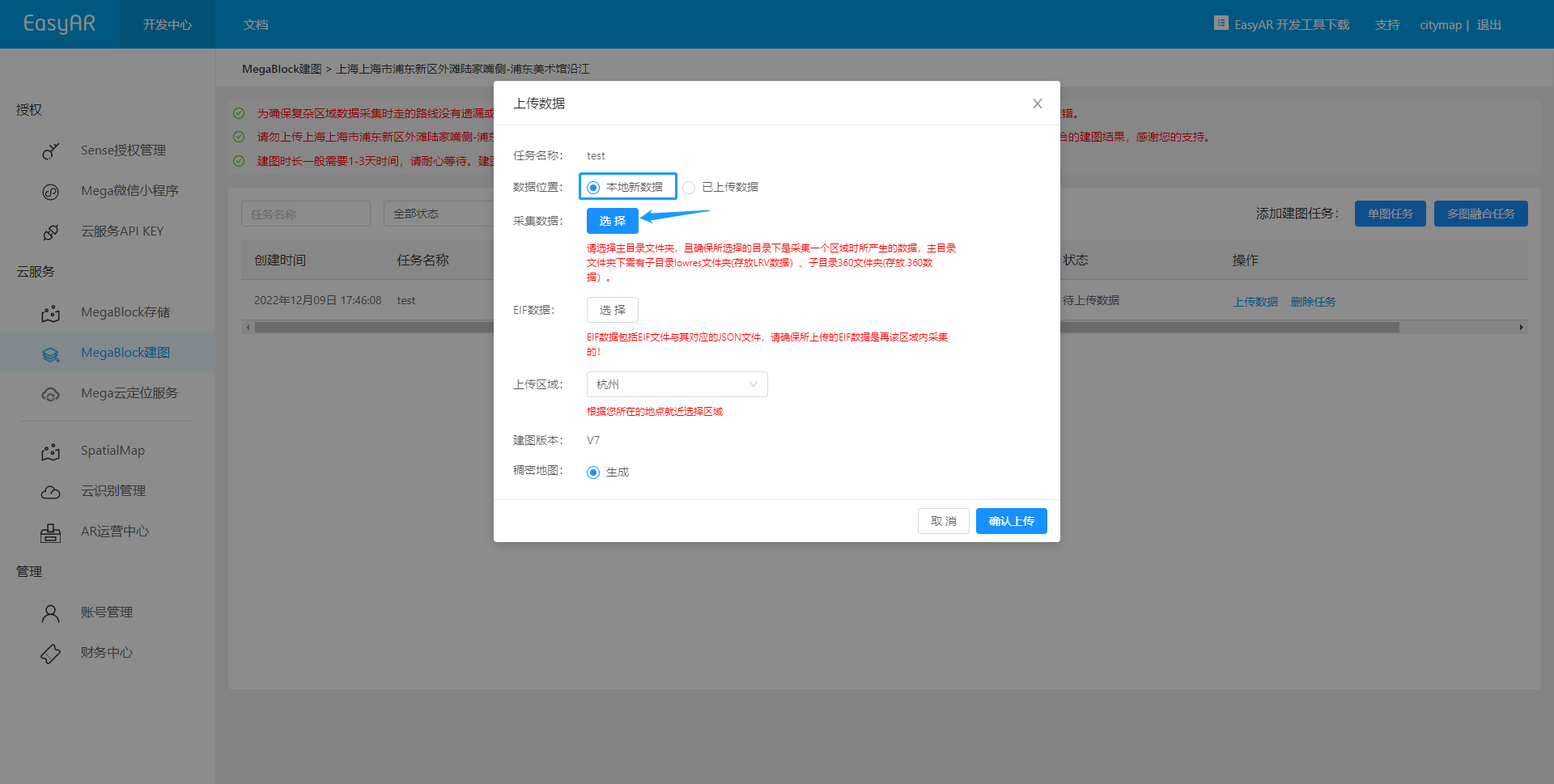
4.选择确认后上传,列表中会显示上传进度和状态
注意:数据在上传中时请不要关闭浏览器或者刷新页面或者点击其他菜单,否则上传进度会直接终止,终止后则需要重新操作选择数据。
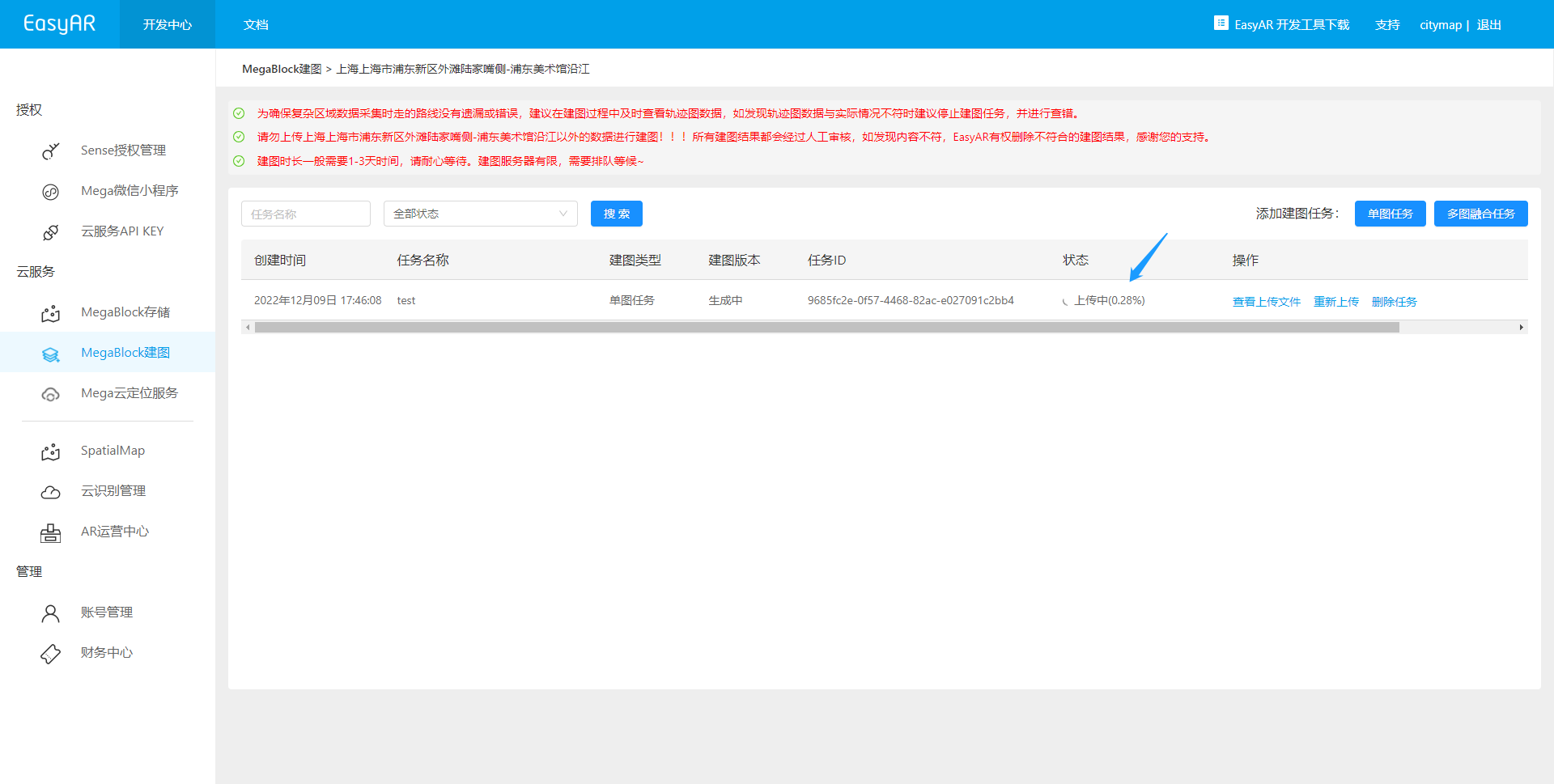
5.若上传失败,可点击“重试按钮”进行断点续传(前提:页面没有刷新或者关闭重开)
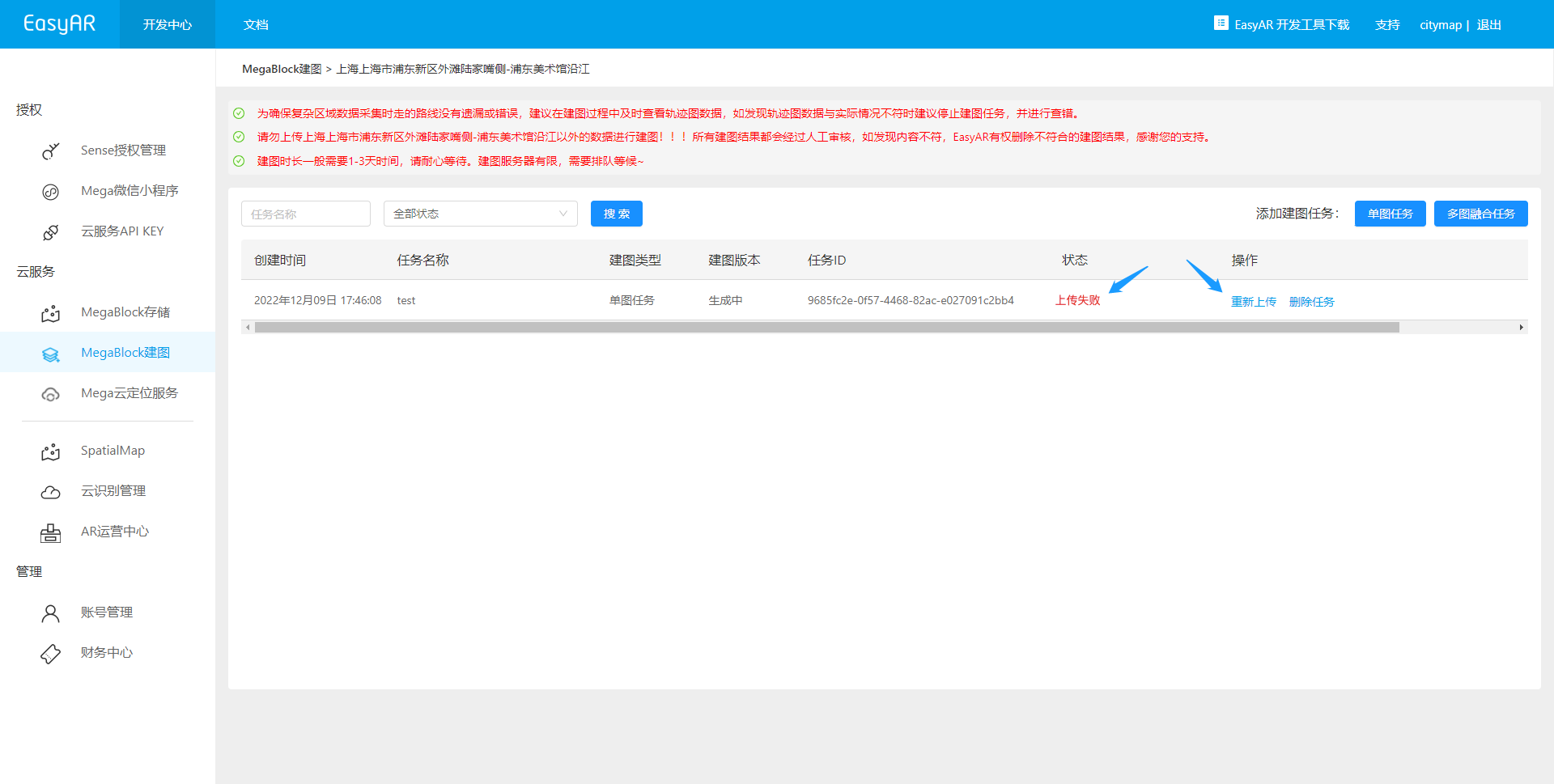
6 开始建图¶
1.上传完成后,该任务状态会自动进入建图流程,并显示状态“排队中”或“生成中”
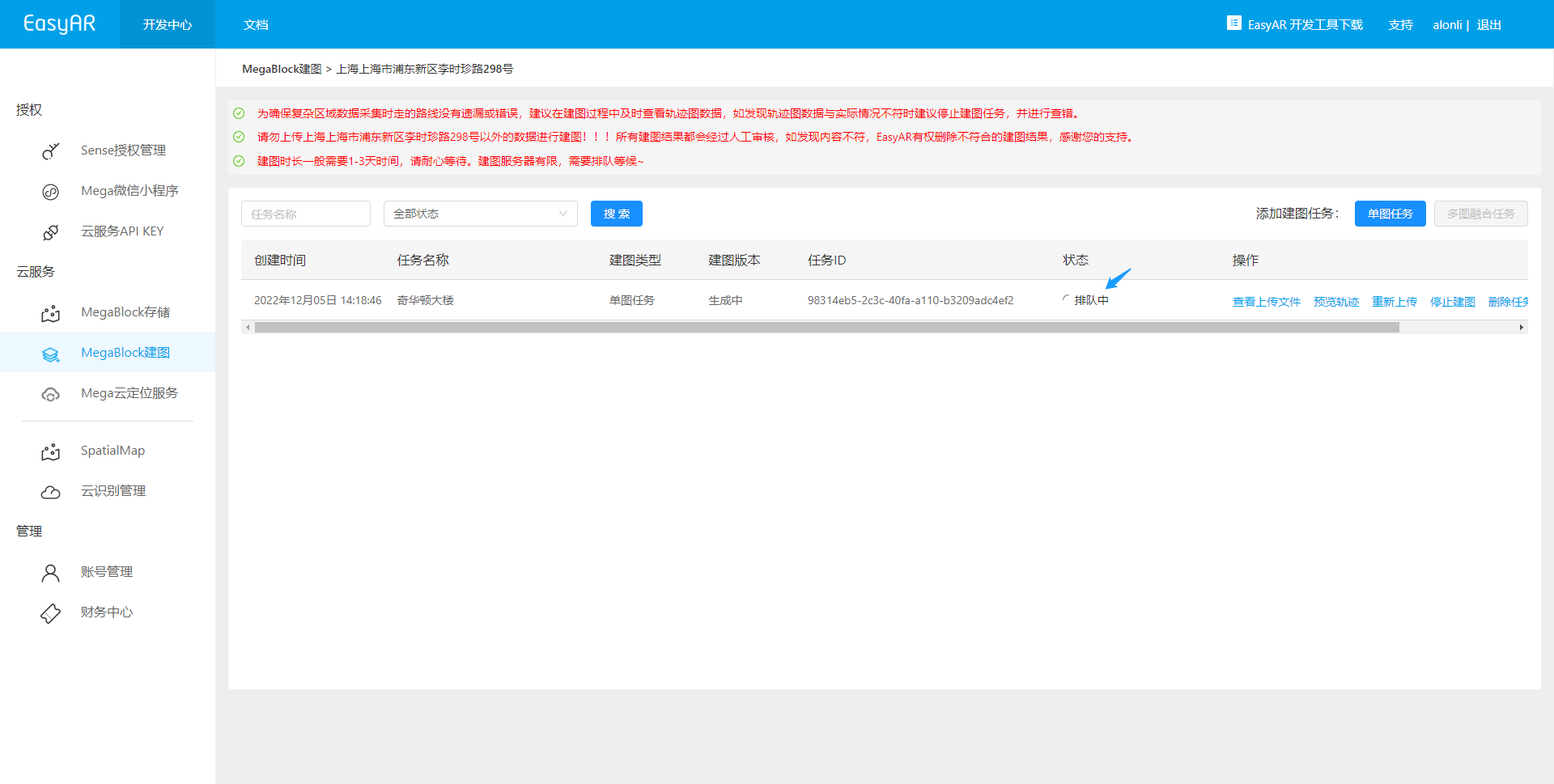
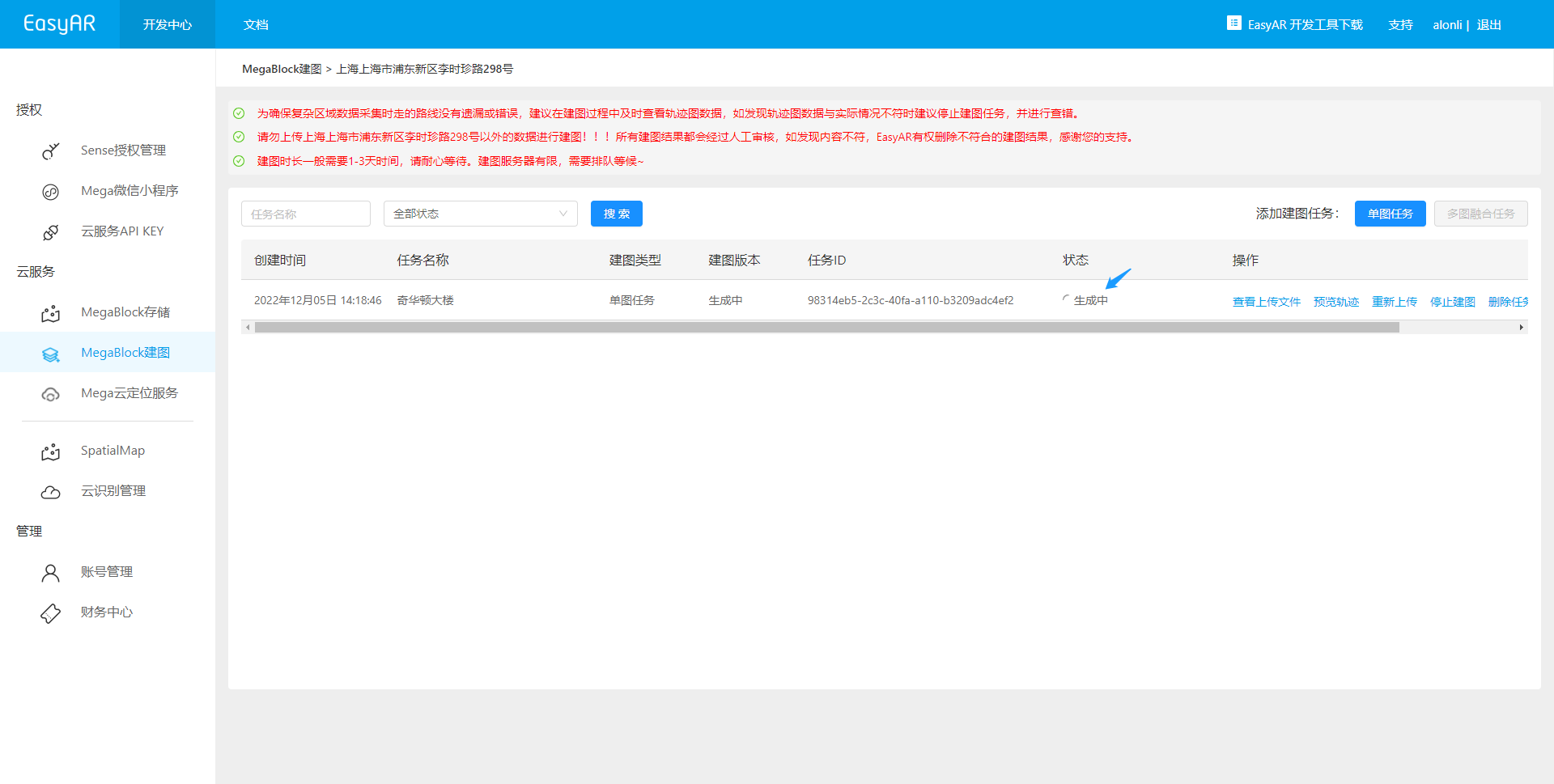
2.若建图生成失败,则可点击“重新生成”按钮再次生成,若一直生成失败,请联系EasyAR工作人员;
3.建图过程中会生成轨迹图,点击“预览轨迹”进行查看:
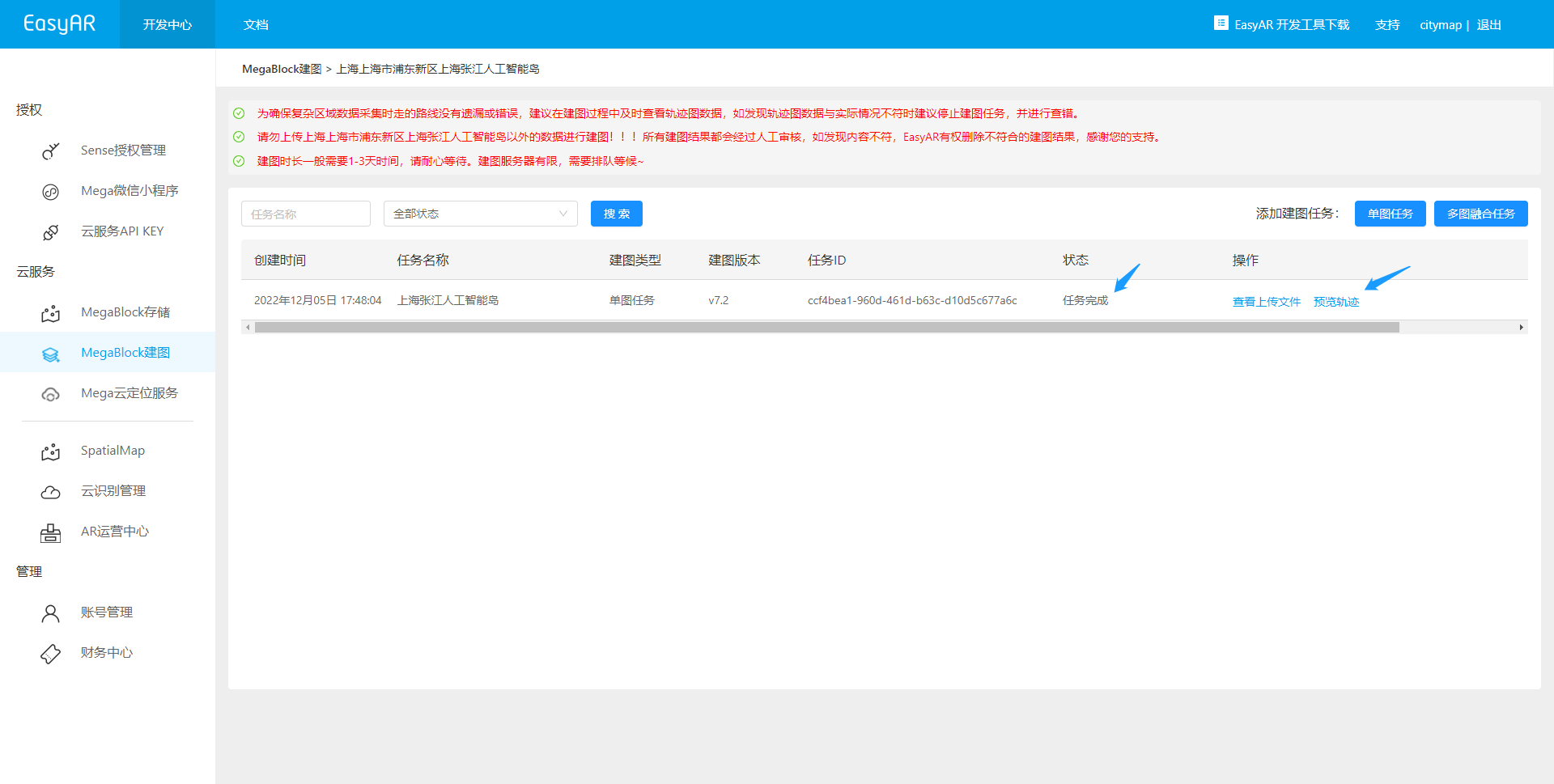
4.轨迹图是否与采集时的路线规划一致,即:走的路径所绕的圈与规划的路径一致,确保没有漏采区域(可将路线规划图与轨迹图进行形状对比);若满足再进行剩余数据的补充上传,若不满足可以重新采集或者补充采集后再重新上传。
5.现已支持户外采集通过GPS信息查看采集路线。
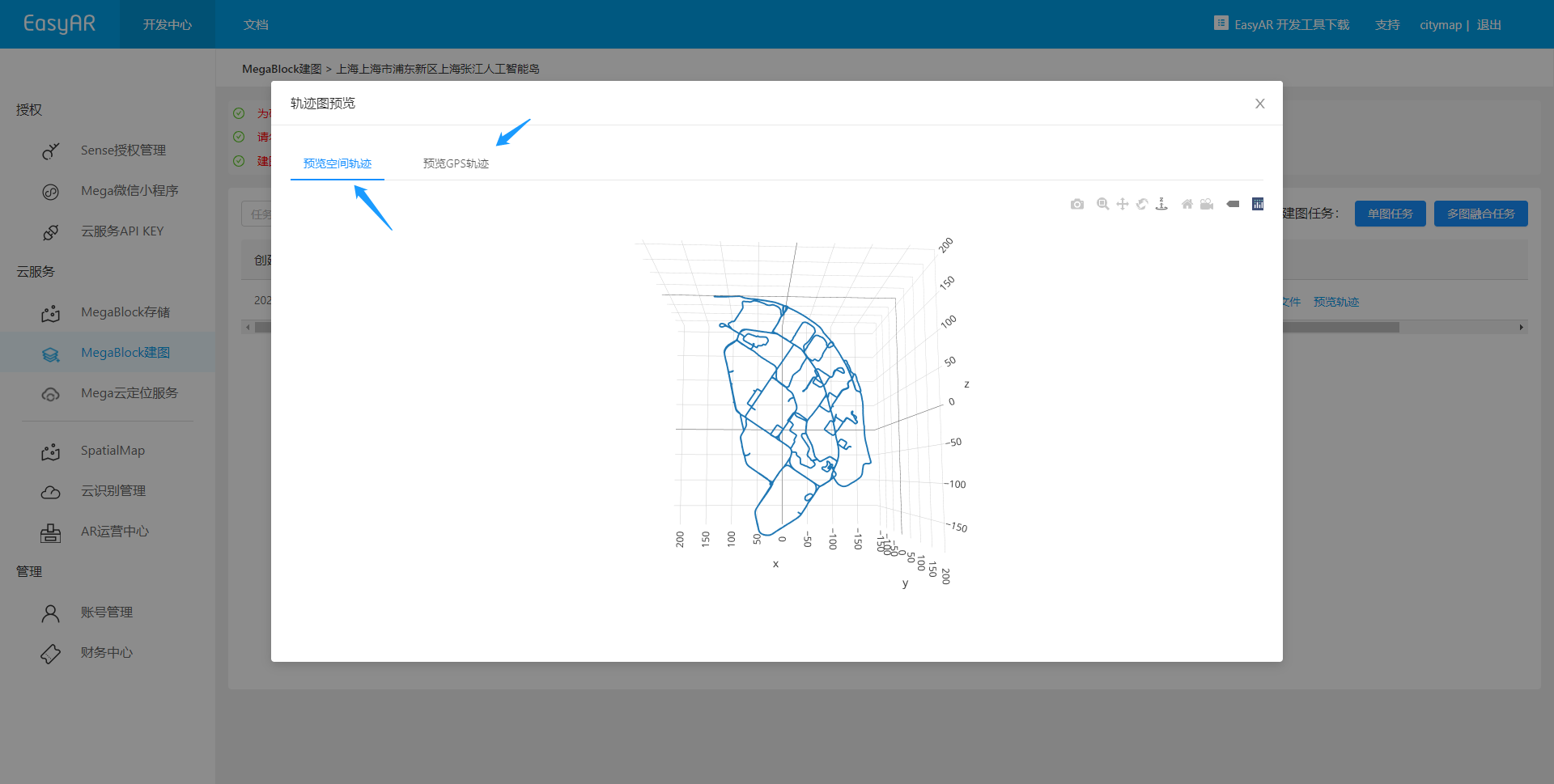
6.点击“查看上传文件”,可对LRV视频进行检查,主要检查视频开始时是否进行了初始化(初始化规则见文档* Mega Block空间数据采集)以及采集视频是否完整,镜头是否有被遮挡等异常现象)
7 Mega Block建图完成¶
1.建图成功后,建图结果会存放在对应的Mega Block中。若入库失败,请联系EasyAR工作人员;
2.对于任何已经上传过数据的任务,若发现数据有问题可进行重新上传,重新上传时仍需进行轨迹图校验等步骤。
3.在建图任务显示为“任务完成”状态后,将不再支持重新上传和删除操作。到此,该任务全部完成,后续需要检验下Mega Block是否可用;
若出现不可用的情况,例如:在unity端标注工具内在线获取稠密地图时发现地图尺寸不对或者与实际采图路线不符;在定位测试工具端测试定位识别是始终无法识别或者显示的点位始终不在标注的地点上等,请联系EasyAR工作人员。